7.7 KiB
macOS Security Protections
{{#include ../../../banners/hacktricks-training.md}}
Gatekeeper
Gatekeeper est généralement utilisé pour désigner la combinaison de Quarantine + Gatekeeper + XProtect, 3 modules de sécurité macOS qui essaieront de prévenir les utilisateurs d'exécuter des logiciels potentiellement malveillants téléchargés.
Plus d'informations dans :
{{#ref}} macos-gatekeeper.md {{#endref}}
Processes Limitants
MACF
SIP - Protection de l'intégrité du système
{{#ref}} macos-sip.md {{#endref}}
Sandbox
Le Sandbox macOS limite les applications s'exécutant à l'intérieur du sandbox aux actions autorisées spécifiées dans le profil Sandbox avec lequel l'application s'exécute. Cela aide à garantir que l'application n'accédera qu'aux ressources attendues.
{{#ref}} macos-sandbox/ {{#endref}}
TCC - Transparence, Consentement et Contrôle
TCC (Transparence, Consentement et Contrôle) est un cadre de sécurité. Il est conçu pour gérer les autorisations des applications, en régulant spécifiquement leur accès à des fonctionnalités sensibles. Cela inclut des éléments tels que les services de localisation, les contacts, les photos, le microphone, la caméra, l'accessibilité et l'accès complet au disque. TCC garantit que les applications ne peuvent accéder à ces fonctionnalités qu'après avoir obtenu le consentement explicite de l'utilisateur, renforçant ainsi la confidentialité et le contrôle sur les données personnelles.
{{#ref}} macos-tcc/ {{#endref}}
Contraintes de lancement/environnement et cache de confiance
Les contraintes de lancement dans macOS sont une fonctionnalité de sécurité pour réguler l'initiation des processus en définissant qui peut lancer un processus, comment et d'où. Introduites dans macOS Ventura, elles classifient les binaires système en catégories de contraintes au sein d'un cache de confiance. Chaque binaire exécutable a des règles définies pour son lancement, y compris des contraintes auto, parent et responsable. Étendues aux applications tierces en tant que Contraintes d'Environnement dans macOS Sonoma, ces fonctionnalités aident à atténuer les potentielles exploitations du système en régissant les conditions de lancement des processus.
{{#ref}} macos-launch-environment-constraints.md {{#endref}}
MRT - Outil de suppression de logiciels malveillants
L'Outil de suppression de logiciels malveillants (MRT) est une autre partie de l'infrastructure de sécurité de macOS. Comme son nom l'indique, la fonction principale de MRT est de supprimer les logiciels malveillants connus des systèmes infectés.
Une fois qu'un logiciel malveillant est détecté sur un Mac (soit par XProtect, soit par d'autres moyens), MRT peut être utilisé pour supprimer automatiquement le logiciel malveillant. MRT fonctionne silencieusement en arrière-plan et s'exécute généralement chaque fois que le système est mis à jour ou lorsqu'une nouvelle définition de logiciel malveillant est téléchargée (il semble que les règles que MRT doit suivre pour détecter les logiciels malveillants se trouvent dans le binaire).
Bien que XProtect et MRT fassent tous deux partie des mesures de sécurité de macOS, ils remplissent des fonctions différentes :
- XProtect est un outil préventif. Il vérifie les fichiers au fur et à mesure de leur téléchargement (via certaines applications), et s'il détecte des types connus de logiciels malveillants, il empêche le fichier de s'ouvrir, empêchant ainsi le logiciel malveillant d'infecter votre système en premier lieu.
- MRT, en revanche, est un outil réactif. Il fonctionne après qu'un logiciel malveillant a été détecté sur un système, dans le but de supprimer le logiciel incriminé pour nettoyer le système.
L'application MRT se trouve dans /Library/Apple/System/Library/CoreServices/MRT.app
Gestion des tâches en arrière-plan
macOS alerte désormais chaque fois qu'un outil utilise une technique bien connue pour persister l'exécution de code (comme les éléments de connexion, les démons...), afin que l'utilisateur sache mieux quel logiciel persiste.
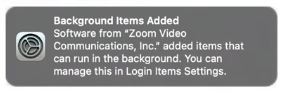
Cela fonctionne avec un démon situé dans /System/Library/PrivateFrameworks/BackgroundTaskManagement.framework/Versions/A/Resources/backgroundtaskmanagementd et l'agent dans /System/Library/PrivateFrameworks/BackgroundTaskManagement.framework/Support/BackgroundTaskManagementAgent.app
La façon dont backgroundtaskmanagementd sait qu'un élément est installé dans un dossier persistant est en obtenant les FSEvents et en créant des gestionnaires pour ceux-ci.
De plus, il existe un fichier plist qui contient des applications bien connues qui persistent fréquemment, maintenu par Apple, situé dans : /System/Library/PrivateFrameworks/BackgroundTaskManagement.framework/Versions/A/Resources/attributions.plist
[...]
"us.zoom.ZoomDaemon" => {
"AssociatedBundleIdentifiers" => [
0 => "us.zoom.xos"
]
"Attribution" => "Zoom"
"Program" => "/Library/PrivilegedHelperTools/us.zoom.ZoomDaemon"
"ProgramArguments" => [
0 => "/Library/PrivilegedHelperTools/us.zoom.ZoomDaemon"
]
"TeamIdentifier" => "BJ4HAAB9B3"
}
[...]
Énumération
Il est possible de énumérer tous les éléments d'arrière-plan configurés en utilisant l'outil cli d'Apple :
# The tool will always ask for the users password
sfltool dumpbtm
De plus, il est également possible de lister ces informations avec DumpBTM.
# You need to grant the Terminal Full Disk Access for this to work
chmod +x dumpBTM
xattr -rc dumpBTM # Remove quarantine attr
./dumpBTM
Ces informations sont stockées dans /private/var/db/com.apple.backgroundtaskmanagement/BackgroundItems-v4.btm et le Terminal nécessite FDA.
Manipulation de BTM
Lorsqu'une nouvelle persistance est trouvée, un événement de type ES_EVENT_TYPE_NOTIFY_BTM_LAUNCH_ITEM_ADD est généré. Ainsi, toute méthode pour prévenir cet événement d'être envoyé ou pour empêcher l'agent d'alerter l'utilisateur aidera un attaquant à contourner BTM.
- Réinitialisation de la base de données : Exécuter la commande suivante réinitialisera la base de données (devrait la reconstruire depuis le début), cependant, pour une raison quelconque, après avoir exécuté cela, aucune nouvelle persistance ne sera alertée jusqu'à ce que le système soit redémarré.
- root est requis.
# Reset the database
sfltool resettbtm
- Arrêter l'Agent : Il est possible d'envoyer un signal d'arrêt à l'agent afin qu'il n'alerte pas l'utilisateur lorsque de nouvelles détections sont trouvées.
# Get PID
pgrep BackgroundTaskManagementAgent
1011
# Stop it
kill -SIGSTOP 1011
# Check it's stopped (a T means it's stopped)
ps -o state 1011
T
- Bug : Si le processus qui a créé la persistance existe rapidement juste après, le démon essaiera de récupérer des informations à son sujet, échouera et ne pourra pas envoyer l'événement indiquant qu'une nouvelle chose persiste.
Références et plus d'informations sur BTM :
- https://youtu.be/9hjUmT031tc?t=26481
- https://www.patreon.com/posts/new-developer-77420730?l=fr
- https://support.apple.com/en-gb/guide/deployment/depdca572563/web
{{#include ../../../banners/hacktricks-training.md}}